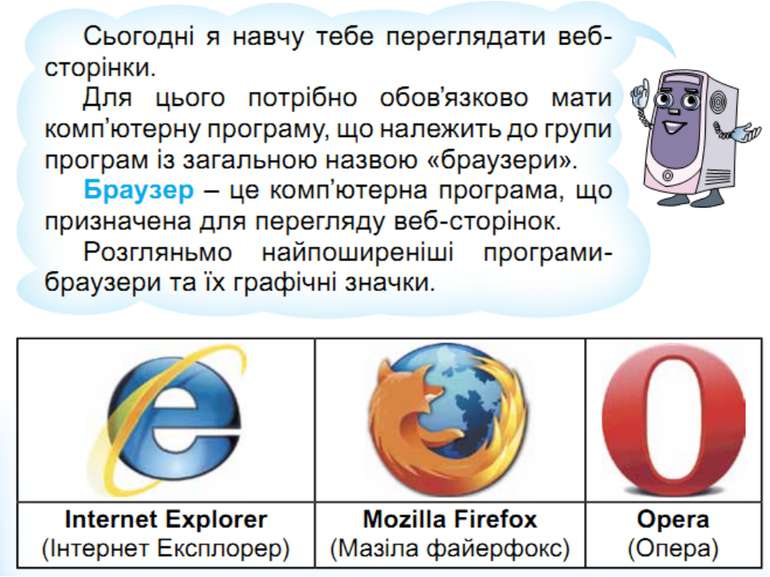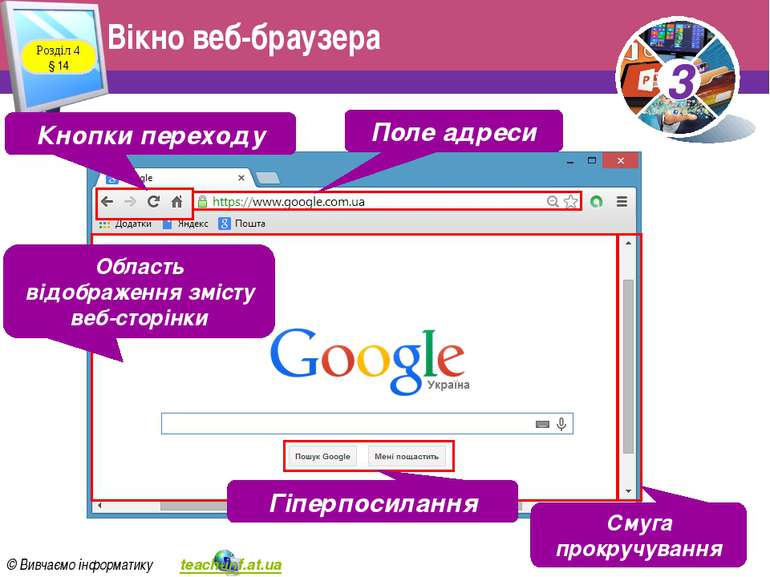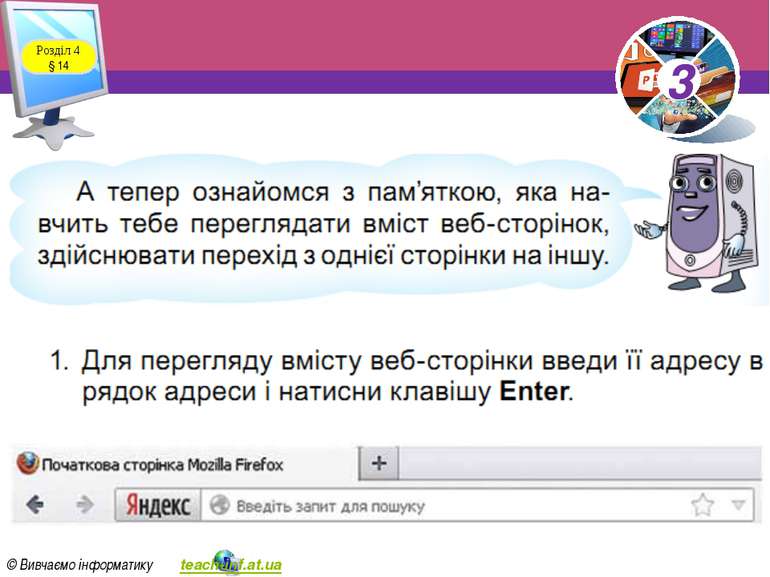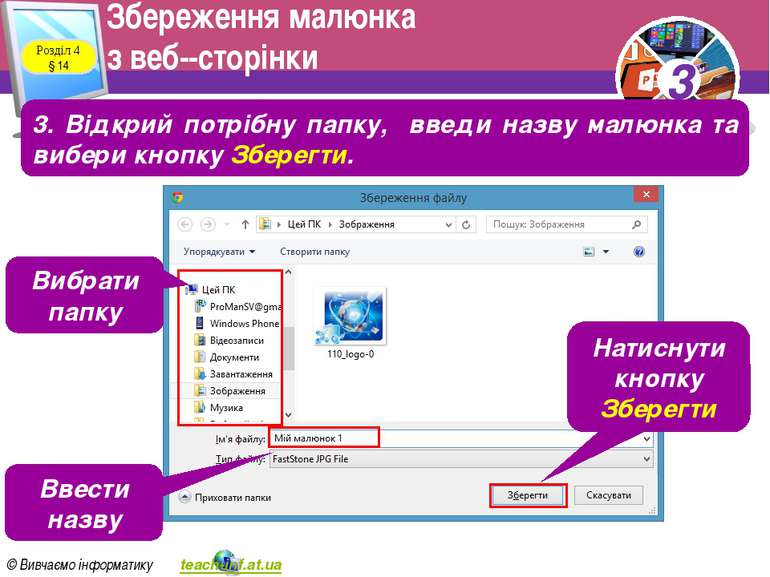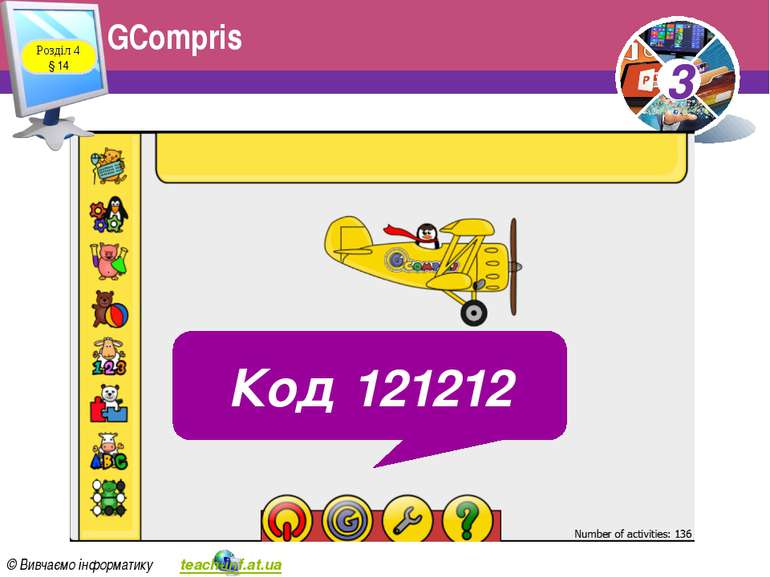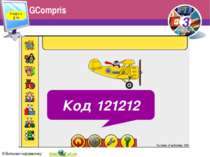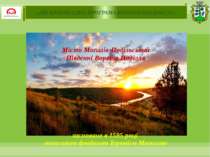Презентація на тему:
Програма-браузер
Завантажити презентацію
Програма-браузер
Завантажити презентаціюПрезентація по слайдам:
Вікно веб-браузера Розділ 4 § 14 Поле адреси Кнопки переходу Область відображення змісту веб-сторінки Гіперпосилання Смуга прокручування 3 © Вивчаємо інформатику teach-inf.at.ua 3
Розділ 4 § 14 2. Для переходу між пов’язаними сторінками викорис товуй гіперпосилання. Приклади гіперпосилань: 3 © Вивчаємо інформатику teach-inf.at.ua 3
Розділ 4 § 14 3. Для переходу на попередню сторінку можна вико ристати кнопку Назад. Кожне натиснення на кнопку Назад буде здійснювати послідовний перехід до попередніх сторінок, які від кривалися раніше. Кнопка Вперед допоможе вико нати зворотний шлях. 3 © Вивчаємо інформатику teach-inf.at.ua 3
Збереження малюнка з веб -сторінки Розділ 4 § 14 Вибери малюнок. Відкрий контекстне меню та вибери команду Зберегти зображення як… Контекстне меню відкривається при наведенні вказівника на об'єкт і клацанні правої кнопки миші. 3 © Вивчаємо інформатику teach-inf.at.ua 3
Збереження малюнка з веб -сторінки Розділ 4 § 14 3. Відкрий потрібну папку, введи назву малюнка та вибери кнопку Зберегти. Вибрати папку Ввести назву Натиснути кнопку Зберегти 3 © Вивчаємо інформатику teach-inf.at.ua 3
Запитання та завдання від Комп’юшка Розділ 4 § 14 1. Продовж речення: «Браузер – це…». 2. Поясни призначення програми браузера. 3 © Вивчаємо інформатику teach-inf.at.ua 3
Домашнє завдання Розділ 4 § 14 Проаналізувати § 14, ст. 74-79 3 © Вивчаємо інформатику teach-inf.at.ua 3
Правила поведінки та безпеки в комп’ютерному класі Розділ 4 § 14 3 © Вивчаємо інформатику teach-inf.at.ua 3
Працюємо за комп’ютером Розділ 4 § 14 Запусти Знайди ярлик програми Google Chrome на Робочому столі. Запусти на виконання. Введи в рядок адреси адресу веб сторінки kazkovy.com.ua. 3. Знайди гіперпосилання «Лапи, крила, хвости» і пе реглянь сторінки цього розділу. 4. Збережи малюнок, який тобі сподобався. 3 © Вивчаємо інформатику teach-inf.at.ua 3
Схожі презентації
Категорії